搭配 AirPods Pro 2 或 AirPods Pro 3 使用听力健康功能
AirPods Pro 2 和 AirPods Pro 3 支持临床级助听功能,适用于轻度至中度感知听力损伤。使用 iPhone 或 iPad 时,你可以通过 AirPods Pro 2 或 AirPods Pro 3 进行听力测试,也可以使用现有的听力测试结果(例如,由听力专业医护人员出具的听力图)。AirPods Pro 2 或 AirPods Pro 3 可将听力图的结果用于调整声音以符合你个人的听觉能力。
在各聆听模式下,AirPods Pro 2 和 AirPods Pro 3 还可通过主动听力保护功能帮助减少你暴露于高音量环境噪声中的机会。
【注】助听、听力测试和听力保护功能并非在所有国家和地区都可用。有关这些功能可用地区的更多信息,请参阅听力健康功能可用性。
为获得更佳体验,请定期清洁 AirPods Pro 2 或 AirPods Pro 3。请参阅 Apple 支持文章:如何清洁 AirPods Pro。
通过 iPhone 或 iPad 进行听力测试
开始前,确保你处于安静的室内环境。测试过程将需要大约 5 分钟。
佩戴 AirPods Pro 2 或 AirPods Pro 3 并确保其已连接到你的设备。
在 iPhone 或 iPad 上,前往“设置” App
 。
。在屏幕顶部附近轻点 AirPods 的名称。
轻点“进行听力测试”,然后按照屏幕指示操作。
这可能会要求你寻找更安静的空间或调整 AirPods 的位置。如果你已多次调整过 AirPods 的入耳位置,可能需要使用其他尺寸的耳塞套才能开始测试。请参阅 AirPods Pro 2 耳塞套或 AirPods Pro 3 耳塞套。
听力测试结果将显示你的听力损伤分类并推荐后续步骤。
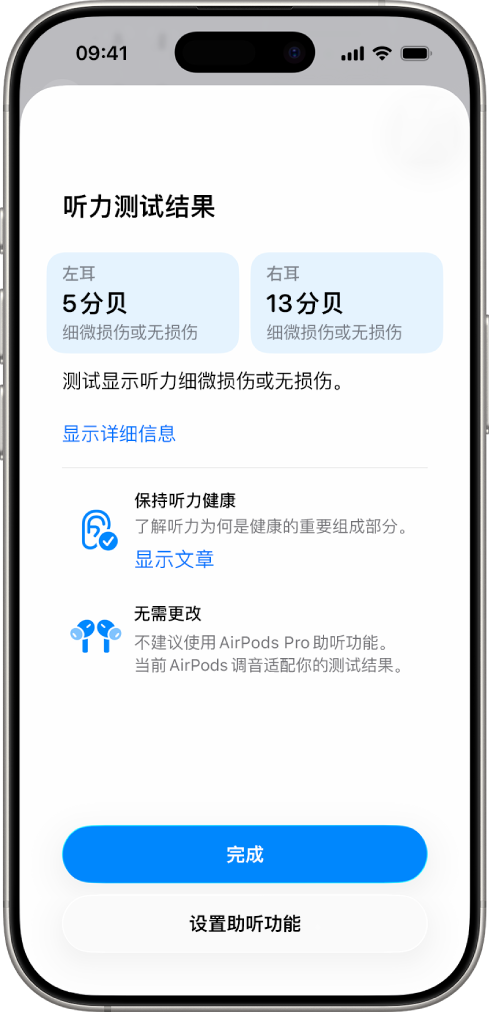
有关听力图和 AirPods Pro 2 或 AirPods Pro 3 如何检查听力的更多信息,请参阅听力测试功能使用说明。
你还可以导出听力图的 PDF 版本分享给听力专业医护人员。
在 AirPods Pro 2 或 AirPods Pro 3 上设置助听功能
佩戴 AirPods Pro 2 或 AirPods Pro 3 并确保其已连接到你的设备。
在 iPhone 或 iPad 上前往“设置” App
 ,然后在屏幕顶部附近轻点 AirPods 的名称。
,然后在屏幕顶部附近轻点 AirPods 的名称。轻点“听力辅助”,轻点“设置听力辅助”,然后按照屏幕指示操作。
在 AirPods Pro 2 或 AirPods Pro 3 上打开和调整助听功能
如果在 iPhone 或 iPad 上已进行听力测试或已添加听力图结果(由听力专业医护人员出具),你可以在 AirPods Pro 2 或 AirPods Pro 3 上使用临床级助听功能调整声音以符合你个人的听觉能力。你还可以调整助听功能的“听力辅助”设置,如增音、平衡和音调。
【注】助听功能适合感知到轻度至中度听力损伤的用户使用。
佩戴 AirPods Pro 2 或 AirPods Pro 3 并确保其已连接到你的设备。
请执行以下一项操作:
iPhone 或 iPad:前往“设置” App
 ,在屏幕顶部附近轻点 AirPods 的名称,然后轻点“听力辅助”。
,在屏幕顶部附近轻点 AirPods 的名称,然后轻点“听力辅助”。Mac:前往“系统设置” App
 ,点按边栏中的 AirPods 名称(可能需要向下滚动),然后点按“听力健康”。
,点按边栏中的 AirPods 名称(可能需要向下滚动),然后点按“听力健康”。
打开“助听器”(如果尚未打开)。
执行以下任一项操作:
调整助听功能的设置,如增音、平衡和音调:轻点或点按“调整”,然后进行更改。
适应助听功能可能需要一些时间。为获得更佳体验,请在听觉适应期间逐步进行微调,避免一次更改多项设置或进行大量调整。若要进一步了解,请参阅助听功能使用说明。
【提示】你还可以在 iPhone 或 iPad 上的控制中心调整听力辅助设置。打开控制中心,然后轻点
 。
。允许通过触控操作区域调整增音:轻点或点按“调整”,然后打开“轻扫控制增音”。
使用通透模式时,你可以通过触控操作区域调整增音。
在 iPhone、iPad 或 Apple Watch 上,无论正使用哪种聆听模式,你都可以调整增音。在 iPhone 或 iPad 上,打开控制中心,按住音量控制,然后拖移增音滑块
 。在 Apple Watch 上,打开控制中心,轻点左侧的 AirPods 图标(可能需要向下滚动),然后拖移滑块。
。在 Apple Watch 上,打开控制中心,轻点左侧的 AirPods 图标(可能需要向下滚动),然后拖移滑块。打开对话增强:轻点或点按“调整”,然后打开“对话增强”。(可能需要向下滚动。)
“对话增强”会使 AirPods Pro 着重聆听正与你交谈的人,使嘈杂环境中的面对面对话更加清晰。
【注】在部分国家和地区,“对话增强”会自动启用而无需手动打开。
允许自我声音增音:轻点或点按“调整”,然后拖移“自我声音增音”滑块。(可能需要向下滚动。)
“自我声音增音”会调整自己声音的增音。该调整不会更改外部声音的增音。
此滑块也在 iPhone、iPad 或 Mac 上控制中心的“听力辅助”设置中可用。
添加由听力专业医护人员出具的听力图结果
如果你有由听力专业医护人员出具的听力测试结果,可用 iPhone 或 iPad 添加结果以搭配 AirPods Pro 2 或 AirPods Pro 3 使用。
佩戴 AirPods Pro 2 或 AirPods Pro 3 并确保其已连接到你的设备。
在 iPhone 或 iPad 上,前往“设置” App
 。
。在屏幕顶部附近轻点 AirPods 的名称。
轻点“听力辅助”,轻点“添加听力测试结果”,然后按照屏幕指示操作。
【注】如果之前使用过听力测试功能或添加过听力图,你还可能会看到除“添加听力测试结果”外的其他选项,如“使用先前测试结果”。
轻点“听力辅助”,然后执行以下一项操作:
轻点“添加听力测试结果”,然后回答必要问题。
轻点“使用先前测试结果”,回答必要问题,然后轻点“添加听力测试结果”。
【注】如果之前使用过听力测试功能或添加过听力图,此选项会显示。
使用 iPhone 或 iPad 相机扫描听力图,或者手动输入结果。
在 AirPods Pro 2 或 AirPods Pro 3 上打开和调整媒体助理
你可以打开“媒体助理”为媒体和通话增强音频。
佩戴 AirPods Pro 2 或 AirPods Pro 3 并确保其已连接到你的设备。
请执行以下一项操作:
iPhone 或 iPad:前往“设置” App
 ,在屏幕顶部附近轻点 AirPods 的名称,然后轻点“听力辅助”。
,在屏幕顶部附近轻点 AirPods 的名称,然后轻点“听力辅助”。Mac:前往“系统设置” App
 ,点按边栏中的 AirPods 名称(可能需要向下滚动),然后点按“听力健康”。
,点按边栏中的 AirPods 名称(可能需要向下滚动),然后点按“听力健康”。
打开“媒体助理”,然后打开或关闭“调整音乐和视频”或“调整通话和 FaceTime 通话”。
使用 AirPods Pro 2 或 AirPods Pro 3 的听力保护功能
主动听力保护功能可在各聆听模式下协助保护你的听力。若要进一步了解,请参阅 Apple 支持文章:使用 AirPods Pro 2 或 AirPods Pro 3 的听力保护功能。
【重要事项】如果使用 AirPods Pro 3 且你所在的国家或地区遵循 EN 352 标准,你可以设置 EN 352 保护来限制媒体的最大音量。请参阅下文的搭配 AirPods Pro 3 使用 EN 352 保护。
佩戴 AirPods Pro 2 或 AirPods Pro 3 并确保其已连接到你的设备。
请执行以下一项操作:
iPhone 或 iPad:前往“设置” App
 ,在屏幕顶部附近轻点 AirPods 的名称,然后轻点“听力保护”。
,在屏幕顶部附近轻点 AirPods 的名称,然后轻点“听力保护”。Mac:前往“系统设置” App
 ,点按边栏中的 AirPods 名称(可能需要向下滚动),点按“听力健康”,然后滚动到“听力保护”。
,点按边栏中的 AirPods 名称(可能需要向下滚动),点按“听力健康”,然后滚动到“听力保护”。
执行以下任一项操作:
进一步了解:轻点或点按“安全信息”进一步了解“听力保护”。
检查贴合度:在 iPhone 或 iPad 上,轻点“耳塞套贴合度测试”或“测试声学密封性”。
听力保护功能需要 AirPods 正确贴合才能正常工作。
“听力保护”在此类情况下会关闭:选择“关闭聆听模式”时、AirPods Pro 电量耗尽时,或者在“通透模式”和“自适应”聆听模式下关闭“降低高音量”时。请参阅切换聆听模式以及使用和自定义通透模式。
搭配 AirPods Pro 3 使用 EN 352 保护(并非在所有国家或地区都可用)
使用 AirPods Pro 3 时,你可以使用 EN 352 保护,其可将媒体最大音量限制为 82 dBA,并满足 EN 352 标准中适用的听力保护要求。
【注】此设置仅适用于 AirPods Pro 3,且可用性取决于你所在的国家或地区是否遵循 EN 352 标准。
佩戴 AirPods Pro 3 并确保其已连接到你的设备。
请执行以下一项操作:
iPhone 或 iPad:前往“设置” App
 ,在屏幕顶部附近轻点 AirPods 的名称,然后轻点“听力保护”。
,在屏幕顶部附近轻点 AirPods 的名称,然后轻点“听力保护”。Mac:前往“系统设置” App
 ,点按边栏中的 AirPods 名称(可能需要向下滚动),点按“听力健康”,然后向下滚动到“听力保护”。
,点按边栏中的 AirPods 名称(可能需要向下滚动),点按“听力健康”,然后向下滚动到“听力保护”。
执行以下任一项操作:
进一步了解:轻点或点按“安全信息”进一步了解“听力保护”。
检查贴合度:在 iPhone 或 iPad 上,轻点“测试声学密封性”。
听力保护功能需要 AirPods 正确贴合才能正常工作。
轻点或点按“设置 EN 352 保护”,然后按照屏幕指示操作。
“EN 352 保护”在此类情况下会关闭:选择“关闭聆听模式”时、AirPods Pro 电量耗尽时,或者在“通透模式”和“自适应”聆听模式下关闭“降低高音量”时。请参阅切换聆听模式以及使用和自定义通透模式。
若要进一步了解,请参阅 Apple 支持文章:使用 AirPods Pro 2 或 AirPods Pro 3 的听力保护功能。
为了帮助确保 AirPods 麦克风和扬声器发挥更佳表现(例如,有助于提供高质量听力测试结果),AirPods 在充电盒中时可能会定期播放微弱声音。